 返回
返回WPS表格技巧 一键插入图表

末蓝星星
2022-07-29
我们在利用WPS表格和Excel进行办公的时候,为了让数据更直观的显示,经常需要在表格中插入图表,大家对插入图表的流程应该也比较熟悉,但是你知道吗,插入图表有一个超级简单的方法,下面就带大家来看一下具体怎么操作。

我们可以看到下图有一组数据,一组一组地看比较费时间,也不够直观,插入图表会比较清晰,所以我们接下来要做的就是基于这组数据插入一个图表。
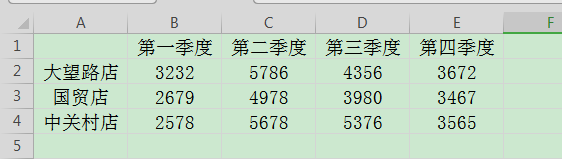
首先选中这组数据,然后只需要点击键盘上的F11键就可以快速插入图表了。
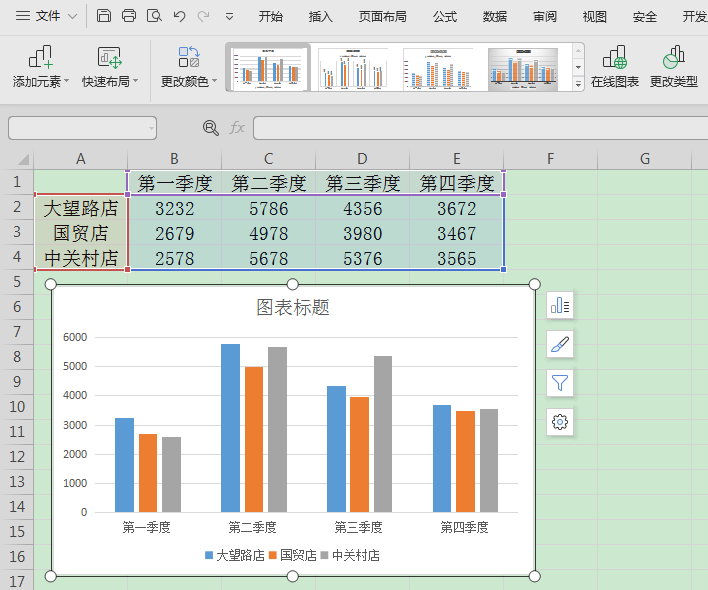
基本上默认插入的表格就可以直观的看出数据的对比了,但是如果数据比较复杂或者个人要求比较高,也可以点击图表继续进行修改和完善。
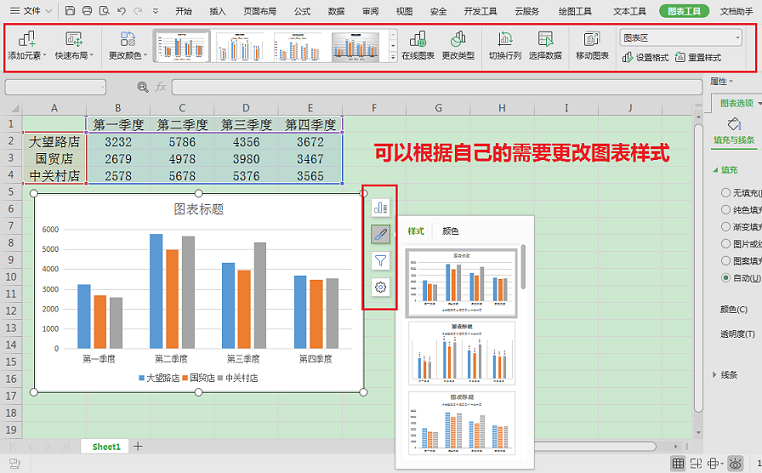
在WPS表格和Excel中,一键插入图表的方法你Get了吗?
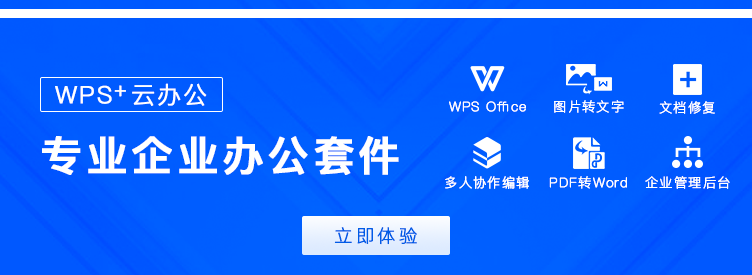
 0
0 0
0
末蓝星星
哈哈哈哈哈哈哈哈哈哈哈哈哈哈哈哈哈哈哈哈哈哈哈哈哈哈哈哈哈哈哈哈哈哈哈哈哈哈







 下载文档
下载文档

 微信支付
微信支付
 支付宝支付
支付宝支付